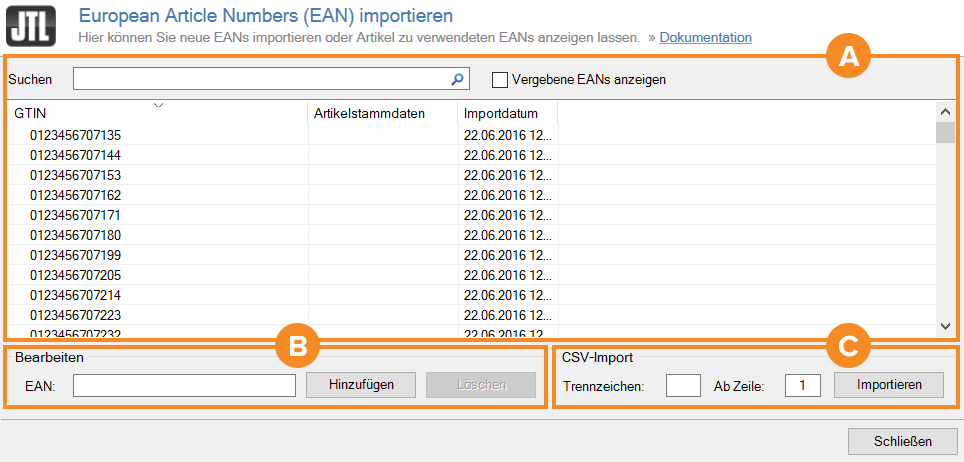Detailbeschreibung: European Article Numbers (EAN) importieren
Auf dieser Seite finden Sie eine Detailbeschreibung aller Optionen des Dialogfensters European Article Numbers (EAN) importieren. Wie Sie eigene EANs in JTL-Wawi importieren, lesen Sie hier.
Alle Optionen im Detail
Über die Optionen im Dialogfenster European Article Numbers (EAN) importieren können Sie Artikeln, die Sie beispielsweise selbst hergestellt haben, eigene EANs geben. Dazu erwerben Sie die EANs und importieren sie einmalig. Die EANs werden anschließend den Artikeln automatisiert zugeordnet. EAN ist die Bezeichnung für internationale Artikelnummern. Sie besteht aus 8 bzw. 13 Ziffern und stellt eine international unverwechselbare Artikelkennzeichnung für Handelsartikel dar. Sie können einen EAN-Code unter gs1-germany beantragen.
Bereich A: Übersicht
Suchen: Über das Suchfeld können Sie gezielt EANs eingeben und nach diesen filtern.
Vergebene EANs anzeigen: Aktivieren Sie diese Checkbox, um ausschließlich bereits vergebene EANs zu sehen. Zu den EANs wird Ihnen die Artikelbezeichnung angezeigt. Falls es sich um importierte EANs handelt, wird Ihnen zusätzlich das Importdatum angezeigt.
Bereich B: Bearbeiten
Hinzufügen: Tragen Sie eine EAN in das freie Feld ein und klicken Sie auf die Schaltfläche Hinzufügen. Die neue EAN erscheint jetzt in der Übersicht.
Löschen: Markieren Sie eine bestehende EAN in der Übersicht und klicken Sie auf die Schaltfläche Löschen, um sie zu entfernen.
Bereich C: CSV-Import
Importieren: Klicken Sie auf die Schaltfläche Importieren. Sie haben die Möglichkeit, CSV-Dateien auszuwählen und hochzuladen.
Trennzeichen: Geben Sie in dieses Feld das gewünschte Trennzeichen wie beispielsweise ; oder | ein.
Ab Zeile: Geben Sie in diesem Feld an, ab welcher Zeile die Daten importiert werden sollen. Wenn sich beispielsweise der Titel der Datei in der ersten Zeile befindet und dieser nicht übernommen werden soll, schreiben Sie den Wert 2 in das Feld. Die Daten werden dadurch ab der zweiten Zeile übernommen.
Verwandte Themen